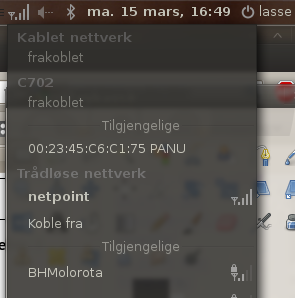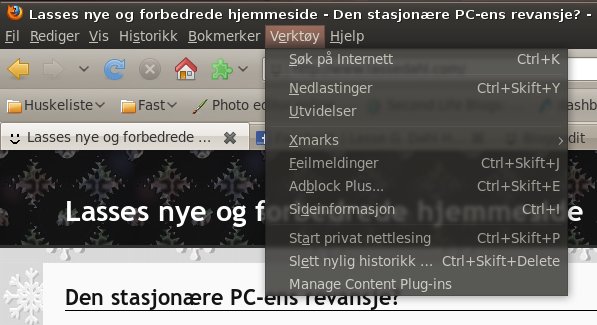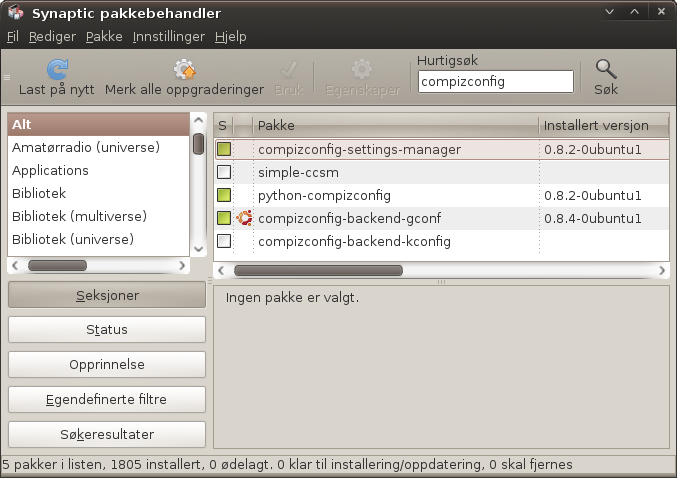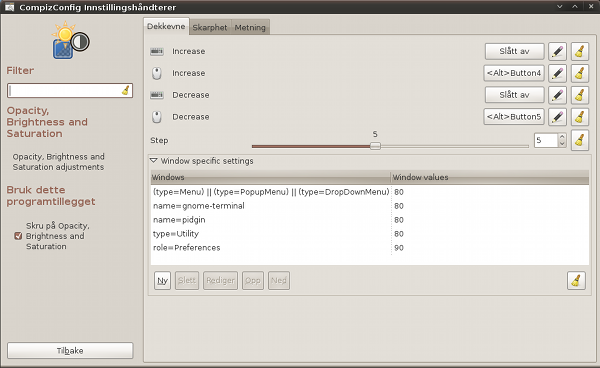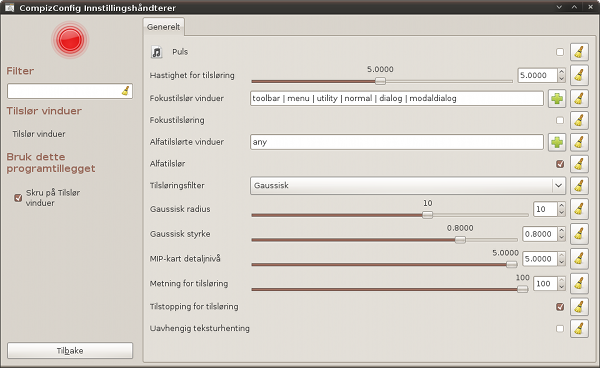Årets noe forsinkede julegave fra far til far var en erstatning for den gamle web-radioen som begynte å jukse litt, og for en julegave det var! Sjelden har jeg opplevd et nyttigere og mer anvendelig produkt enn Logitech Squeezebox!
Det er i utgangspunktet en mediaspiller. Hvis du installerer et proprietært, gratis serverprogram på din Windows, Mac eller Linux-maskin kan Squeezebox-en spille av musikken du har lagret. men i tillegg er den en nettradio, WiMPklient (Spotify i beta), klient for sosiale medier, podcast-avspiller og så videre. Populærbetegnelsen «Kinderegg» vil være en fornærmelse i dette tilfellet!

Logitech Squeezebox Radio
Den finnes i flere utgaver: Squeezebox Radio med høyttaler, fargeskjerm og batteriopsjon, Squeezebox Boom med kraftig forsterker og god lyd, Squeezebox Touch med stor berøringssensitiv fargeskjerm og utganger for å koble til en ekstern forsterker og Squeezebox Duet som også trenger egen forsterker, men hvor all navigering skjer fra en fjernkontroll med egen skjerm.
Alle disse er temmelig like å bruke. Du kan styre dem fra knappene på apparatet eller touch-skjermen for dem som har det, eller via fjernkontroll. Hvis du har flere Squeezebox-er i huset, kan du også linke dem slik at valgene du gjør på en av dem, gjelder for alle. Videre kan du styre dem via et web-grensesnitt på Squeezebox Server, via Mysqueezebox.com eller via din smarttelefon (jeg fant tre-fire forskjellige programmer for dette på Android Market). Standardinnstillingene er også stort sett greie, den kom for eksempel med de fleste norske radiokanalene forhåndsvalgt i kategorien «Local Radio».
Jeg har både en Radio og en Touch her hjemme. Oppsett og navigasjon er enkelt og intuitivt på begge to, selv om alle alternativene på dem selvfølgelig gjør at det er ganske mye å sette seg inn i. Begge spillerne har både trådløs nettforbindelse og mulighet for nettverkskabel. Radioen har i tillegg minijack auxinngang og utgang for høretelefoner. Touch har (naturlig nok) utganger for å koble spilleren til «stereoen» eller et par aktive høyttalere — til og med digitalt — og en USB-inngang slik at jeg du spille av filer fra en USB-enhet.

Inn- og utgangene til Logitech Touch
For å ta Touch-en først: Lydkvaliteten er bra, ut fra hva jeg kan bedømme (men jeg har bare spilt musikk fra komprimerte lydkilder, da). Den er veldig intuitiv å bruke, med touchscreen og navigasjons-snarveier som jeg oppdaget uten å se i noen bok. Tekst-input kan skje via skjermtastatur, ved fjernkontrollvalg eller på «SMS-måten» med talltastatur på fjernkontrollen.
Når det gjelder Radio-en, har den også glimrende lydkvalitet etter størrelsen å dømme, med en god, toveis høyttaler. Men det er jo en relativt liten mono-avspiller, så det gir noen naturlige begrensninger. Jeg kjøpte en tilbehørspakke med batteri og fjernkontroll, og ulempen med den litt mindre skjermen og litt mer omstendelige navigasjonen oppveies av mobiliteten som batteridriften gir. Den spiller i timesvis på fulladet batteri, noe som er litt imponerende med tanke på at den bruker trådløst nett og har skjerm som alltid er på når den spiller.
Begge spillerne er raske, det tar bare et sekund eller to å skifte radiokanal eller sang, de virker stabile uten noen «dropouts» eller «freezes», de virker som om de er veldig stabile nettverksklienter og responsen under navigasjon og søk er kjapp og presis.
Men det fremste med disse spillerene er altså det som er «rundt» dem. Serverprogrammet, som jeg har installert på en «kjellerserver», er enkelt å installere og lite ressurskrevende. Videre har jeg laget meg en konto på Mysqueezebox.com, hvor du kan legge til tjenester som last.fm, WiMP og et utall andre, du kan legge til podcasts og egendefinerte nett-radiokanaler og starte fjernkontroll av enhetene dine.
Dette høres kanskje ut som et reklameinnslag, men jeg er bare så positivt overrasket over Squeezebox-en at det kommer litt av seg selv. Skal jeg være kritisk, er det jo litt dumt at den ikke er kompatibel med DLNA-servere, at det kan bli litt for mange valgmuligheter og at batteri ikke er standard på Squeezebox Radio. Men uansett, når du kjøper med batteriet, og ligger på sofaen eller i solstolen med en Squeezebox Radio på magen med hele katalogen til WiMP tilgjengelig — da er det vanskelig å være noe annet enn fornøyd!
 Så nå snurrer og går det backup av tre-fire hundre gigabyte med bilder i bakgrunnen «as we speak», som de sier. Da har jeg både lokal- og skybackup av digitalbildene våre, så da tror jeg vi skal være forberedt på det meste.
Så nå snurrer og går det backup av tre-fire hundre gigabyte med bilder i bakgrunnen «as we speak», som de sier. Da har jeg både lokal- og skybackup av digitalbildene våre, så da tror jeg vi skal være forberedt på det meste.